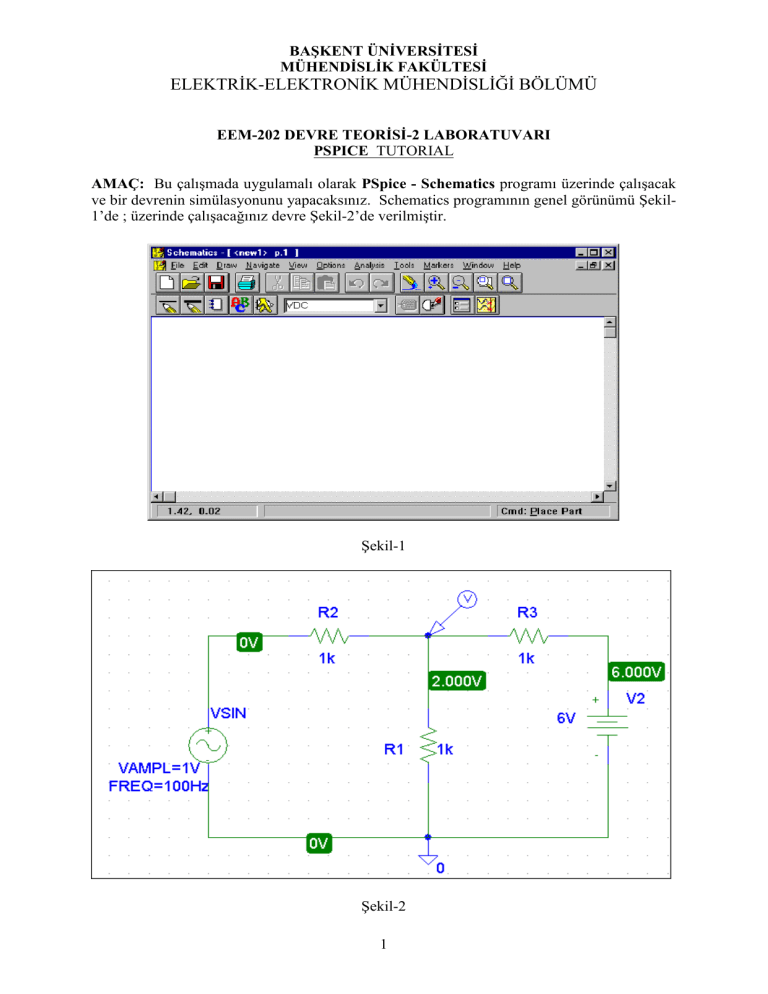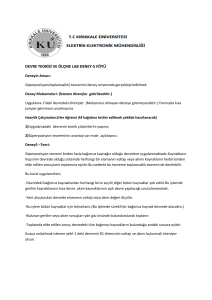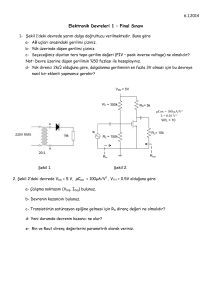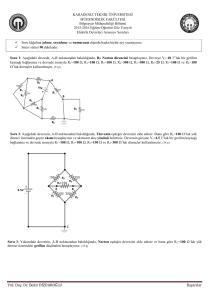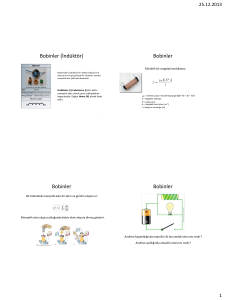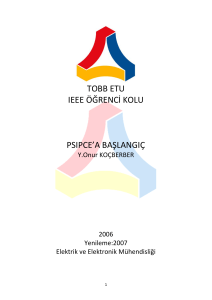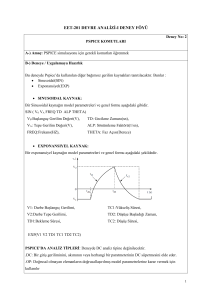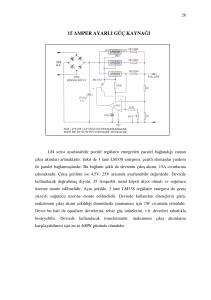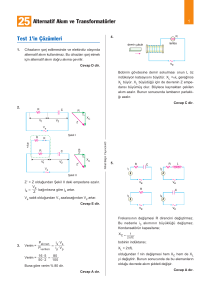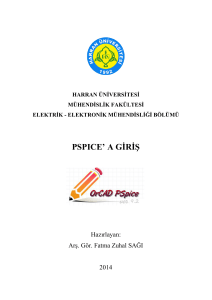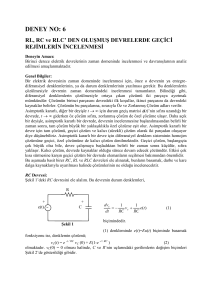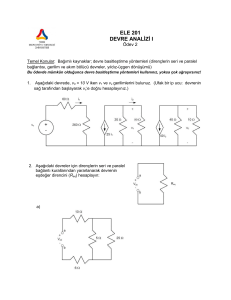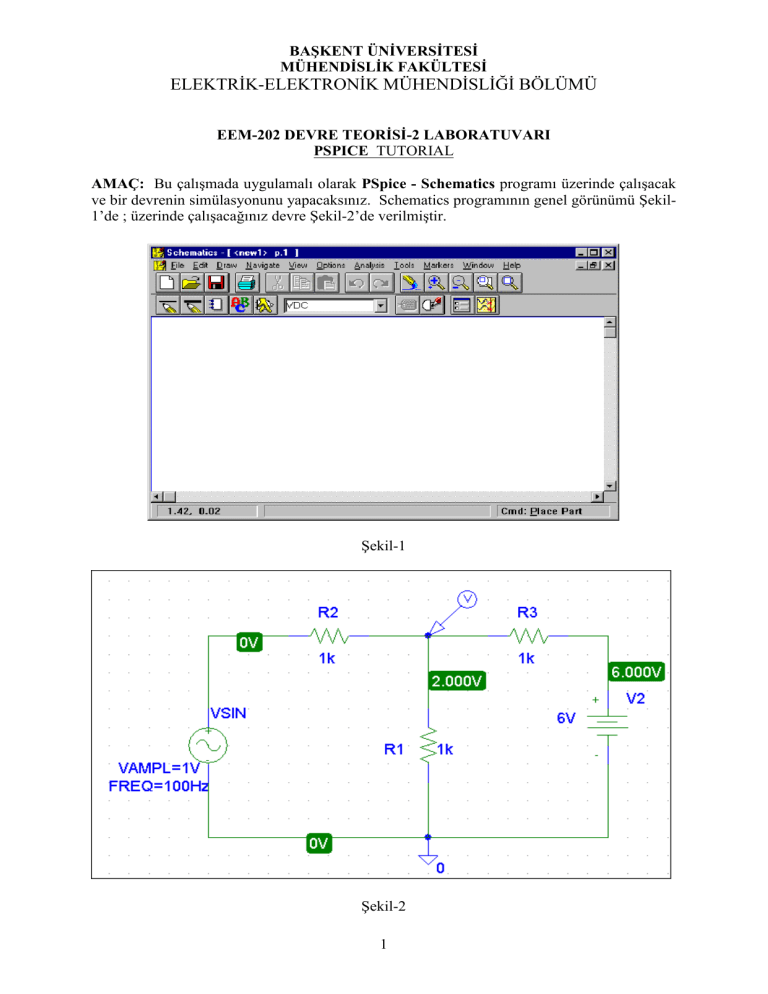
BAŞKENT ÜNİVERSİTESİ
MÜHENDİSLİK FAKÜLTESİ
ELEKTRİK-ELEKTRONİK MÜHENDİSLİĞİ BÖLÜMÜ
EEM-202 DEVRE TEORİSİ-2 LABORATUVARI
PSPICE TUTORIAL
AMAÇ: Bu çalışmada uygulamalı olarak PSpice - Schematics programı üzerinde çalışacak
ve bir devrenin simülasyonunu yapacaksınız. Schematics programının genel görünümü Şekil1’de ; üzerinde çalışacağınız devre Şekil-2’de verilmiştir.
Şekil-1
Şekil-2
1
1. Devre Elemanlarının Seçilmesi
Öncelikle kullanılacak devre elemanlarını bulmak ve devreye yerleştirmek durumundayız.
Draw menüsünün Get New Part kısmından devre elemanlarının listesine ulaşırız.
Açılan pencerede aradığımız elemanın kolay bulunması için sağ tarafta Libraries bölümüne
tıklayıp kütüphane içerisinde tarama yapabiliriz. Örneğin; bir DC voltaj kaynağı arıyorsak
Source.slb kütüphanesine bakarız ve VDC’yi seçeriz.
Aradığımız elemanı bulduktan sonra maus’un sol tuşu ile devre şemasına yerleştirebiliriz; bu
işlem sağ klik ile sonlandırılır. Bu arada elemanı çevirmek için Ctrl+R’ye basmak yeterlidir.
2
Elemanın, örnek olarak voltaj kaynağının, değerini değiştirmek istersek üstüne çift tıklatıp
gerekli değişikliği yaparız. Her devre elemanının bir referans ismi vardır. Programda bu ismi
değiştirmemiz de mümkün.
Devrede size 1 VSIN, 1 VDC, 3 direnç gerekiyor.
VSIN için AMPL = 1 V, FREQ = 100 Hz olmalı.
2. Elemanların Bağlanması
Devre elemanları yerleştirildikten sonra,
ile bağlantılanır.
3. Toprak Bağlamayı Unutmayın
Devrenin referans noktasını belirlemek gerekir. Bu nokta 0V alınır ve diğer düğüm
gerilimleri bu noktaya göre hesaplanır. Get New Part bölümünden AGND: Analog Toprak
içindir. Devrenize bağlayın.
4. Devrenin Çalıştırılması
Öncelikle devreyi kaydedin. Dosya uzantısı .sch olacaktır. Şimdi Analysis menüsünden
Setup kısmına girin. Burada AC Sweep, DC Sweep, Bias Point Detail, Transient gibi
seçenekler göreceksiniz.
Bu devre için akım ve gerilim değerlerini hesaplatmak istiyoruz. Dolayısıyla Bias Point
Detail seçili olmalı. Bununla birlikte dalga şekillerini de görmek istiyoruz. Bunun için de
Transient analiz seçilmeli. Bu düğmeye bastığınızda Şekil-3’teki kutu açılır. Burada Final
Time: simülasyonun durma zamanıdır. Devrede 100 Hz’ lik bir sinüs kullanılıyor. Periyodu
10 ms’ye karşılık gelir ki; biz durma zamanını 50 ms seçersek 5 periyodu görebiliriz.
Şekil-3
3
Şimdi Analysis menüsünden Simulate tuşuna basın. Devre çalıştı ise, Probe penceresi
açılmış demektir. Burada, sol altta Çıktı Penceresi yer alır. Eğer devrede bir hata varsa
burada gösterilir. Devrenizde bir hata var mı?
Eğer bir hata yoksa, ekranda sinüs dalga şeklini gördünüz demektir. Bu işaretin ortalama ve
tepe değerlerine dikkat edin. Probe ekranında Trace menüsünden Add Trace yaparak
kaynak voltajını da çizdirin.
Şimdi Schematics’e geri dönerek, Analysis menüsünden Display Results on Schematic’i
tıklayarak voltaj ve akım değerlerini ekranda görüntüleyin. Bu değerler DC değerlerdir.
5. EK (AC Sweep)
Şekil-4
Son olarak, Şekil-4’teki RC devresini kurup, kaynak frekansını değiştirerek, kapasitör
üzerinden alınan çıkış gerilimini inceleyeceğiz. Bu devrede, kaynak olarak VAC’ yi seçin.
ACMAG değeri için 5V girin. Bu değer yeterlidir. Şimdi Analysis-Setup’ tan AC Sweep’i
seçin. Açılan pencerede, Start Freq. için 10; End Freq. için 10k girin.
Çıkan grafiği inceleyin.
V(C1:2): C1’ in 2 numaralı
bacağındaki gerilim demektir. Yüksek frekanslarda
çıkışın genliği nasıl değişiyor?
4